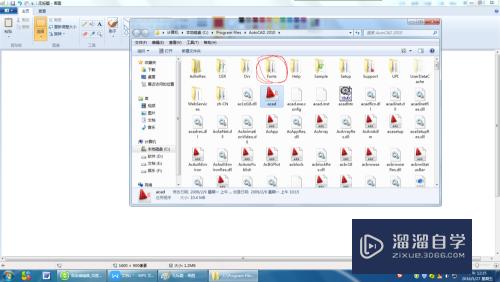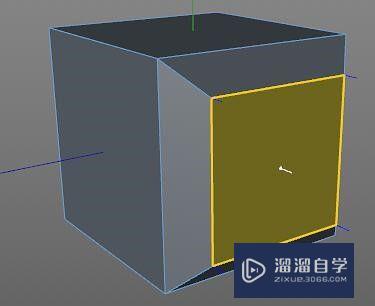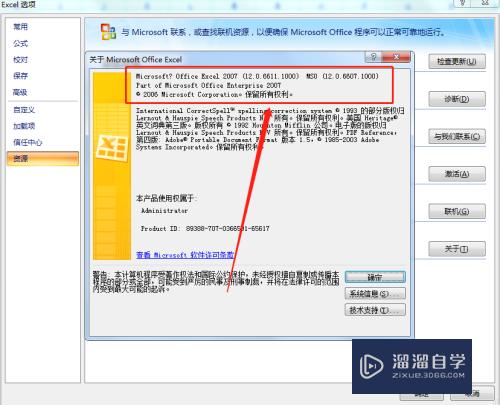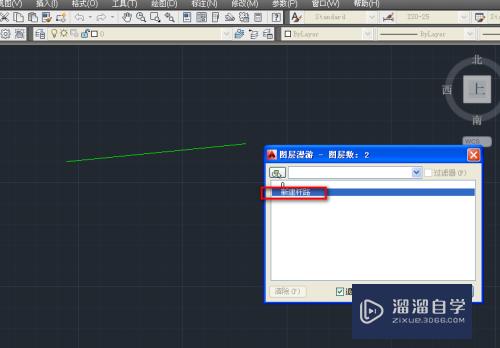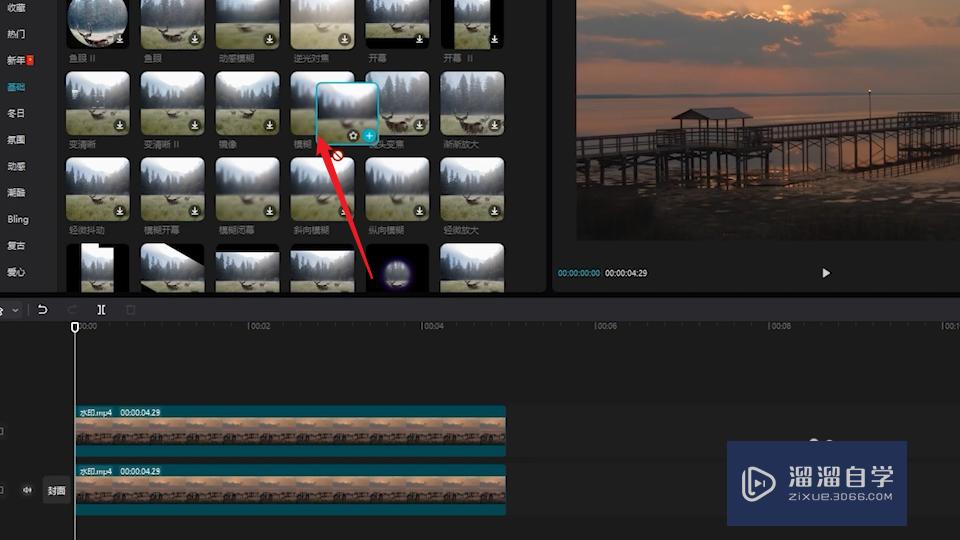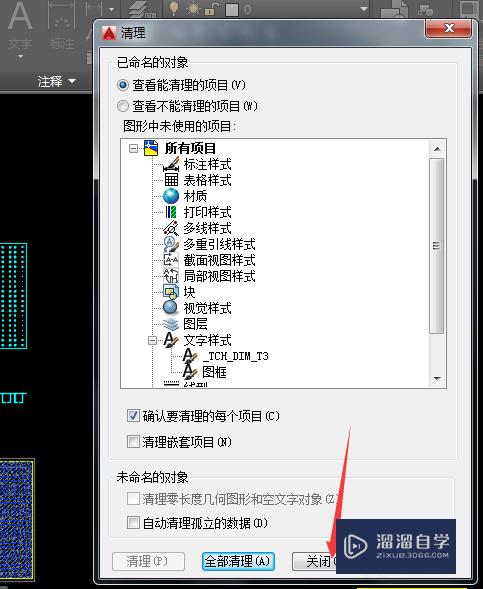CAD怎么添加并设置好表格(cad怎么添加并设置好表格样式)优质
CAD是比较常用的平面图纸设计软件。一些图纸的内容比较多。制作表格来记录是最好的。看起来方便一些。但是CAD并不是专业的制表软件。那么CAD怎么添加并设置好表格?小渲这就分享教程给大家。
如果大家想要学习更多的“CAD”相关内容。点击这里可学习CAD免费课程>>

工具/软件
硬件型号:小米 RedmiBookPro 14
系统版本:Windows7
所需软件:CAD2010
方法/步骤
第1步
方法1:使用直线功能。然后点击如图所示下方的正交。然后搭配偏移功能。即可进行。
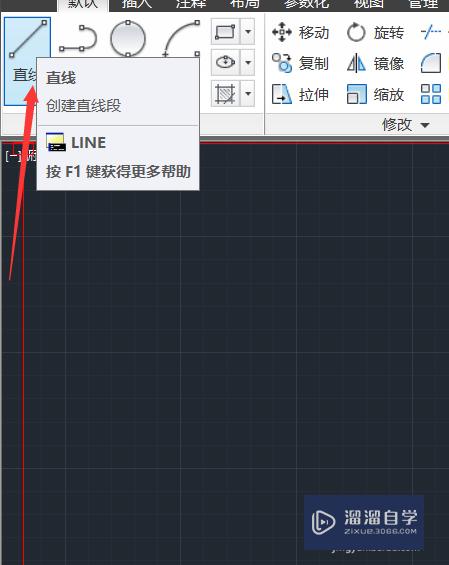
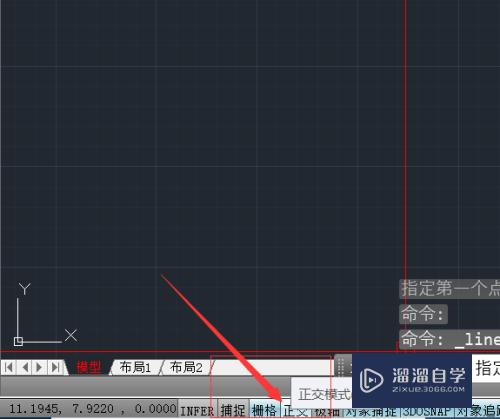
第2步
如图所示。只需要使用这几个功能即可完成绘制。绘制之后使用文字功能添加注释即可。
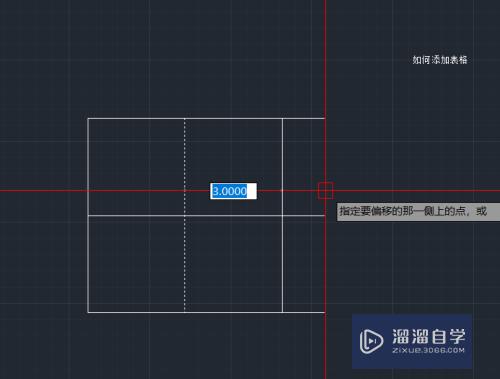
第3步
方法2:如图所示。这里点击箭头所指的表格功能。或者使用table命令。
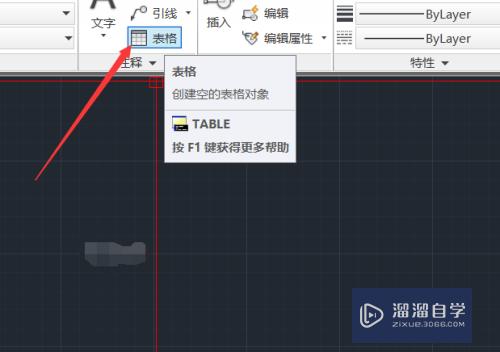
第4步
如图所示。这里使用table之后。即可在弹出的窗口。进行各种行数列数。以及标题等的设置。
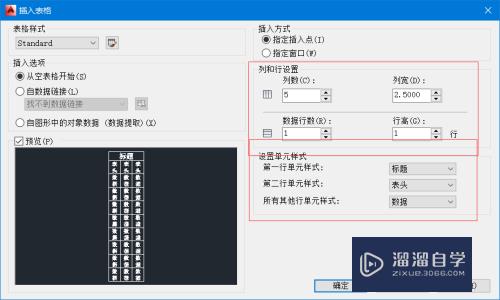
第5步
这里需要注意的是。数据如何进行设置。可以手动输入。也可以进行数据链接自动输入。
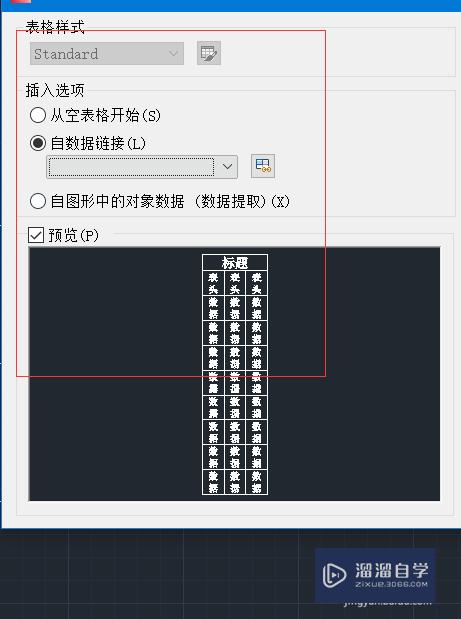
第6步
如图所示。这里点击窗口即可进入窗口编辑中。或者你可以使用上方的工具栏进行编辑。
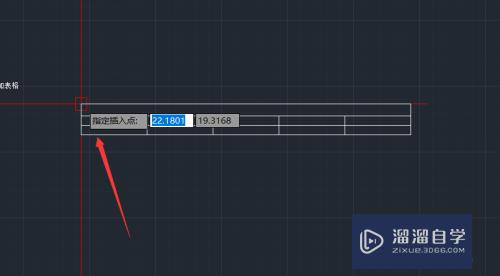
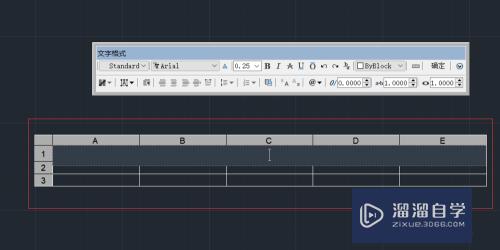
以上关于“CAD怎么添加并设置好表格(cad怎么添加并设置好表格样式)”的内容小渲今天就介绍到这里。希望这篇文章能够帮助到小伙伴们解决问题。如果觉得教程不详细的话。可以在本站搜索相关的教程学习哦!
更多精选教程文章推荐
以上是由资深渲染大师 小渲 整理编辑的,如果觉得对你有帮助,可以收藏或分享给身边的人
本文标题:CAD怎么添加并设置好表格(cad怎么添加并设置好表格样式)
本文地址:http://www.hszkedu.com/72430.html ,转载请注明来源:云渲染教程网
友情提示:本站内容均为网友发布,并不代表本站立场,如果本站的信息无意侵犯了您的版权,请联系我们及时处理,分享目的仅供大家学习与参考,不代表云渲染农场的立场!
本文地址:http://www.hszkedu.com/72430.html ,转载请注明来源:云渲染教程网
友情提示:本站内容均为网友发布,并不代表本站立场,如果本站的信息无意侵犯了您的版权,请联系我们及时处理,分享目的仅供大家学习与参考,不代表云渲染农场的立场!